- Hoe de Resource Not Owned-fout in Windows 10 op te lossen?
- Windows bijwerken:
- Werk de stuurprogramma’s bij:
- Controleer uw harde schijf:
- Voer SFC uit:
- Voer DISM uit:
- Test je RAM-geheugen:
- Verwijder onnodige applicaties:
- Schakel onnodige programma’s uit bij het opstarten van Windows:
- Maak Windows opnieuw schoon:
- Hoe een netwerkbron niet-beschikbare fout in Windows 10 op te lossen?
- Hoe op te lossen Windows 10 heeft geen toegang tot het probleem met beperkte bestanden?
- Hoe repareer je een Blue Screen-fout die geen eigendom is van een bron op Windows 10?
- Wat betekent de fout ‘resource niet in eigendom’?
- Hoe repareer je een BSOD-fout die geen eigendom is op Windows 11/10/7?
- Wat betekent het als uw computer zegt dat de bron geen eigendom is?
- Hoe een Blue Screen-fout in Windows 10 op te lossen?
- Hoe repareer je een blauw scherm van een Death-foutbron die geen eigendom is?
- Hoe repareer je een bron die geen eigendom is in Windows 10?
- Wat veroorzaakt de uitzonderingsfout van de Windows-systeemservice met blauw scherm?
- Hoe op te lossen wanneer Windows geen toegang heeft tot het opgegeven pad?
- Hoe de fout “Windows heeft geen toegang tot een bestand” op te lossen?
- Waarom heb ik geen toegang tot het opgegeven apparaat of bestand?
- Waarom kan ik geen bestand openen op Windows 10?
Blue Screen of Death-fouten in Windows 10 komen niet zo vaak voor, maar degenen die eraan lijden hebben het zeker moeilijk. Een zo’n blue screen of death-fout is de fout “RESOURCE NOT OWNED”. Dit kan op uw systeem verschijnen als u een verouderde versie van Windows 10 gebruikt of een verouderde versie van de stuurprogramma’s die erop zijn geïnstalleerd. Er zijn een paar manieren om deze fout op te lossen, en hier zullen we ze allemaal bekijken.
Zelfs als u uw systeem na een herstartpoging kunt laten werken, moet u die tijdelijke oplossing niet als een oplossing beschouwen. Als de fout niet wordt verholpen, bestaat de kans dat de gegevens op uw systeem ook beschadigd raken. Hier in dit artikel zullen we alle beproefde manieren bekijken om deze Windows 10-systeemfout op te lossen. Dus zonder verder oponthoud, laten we erop ingaan.
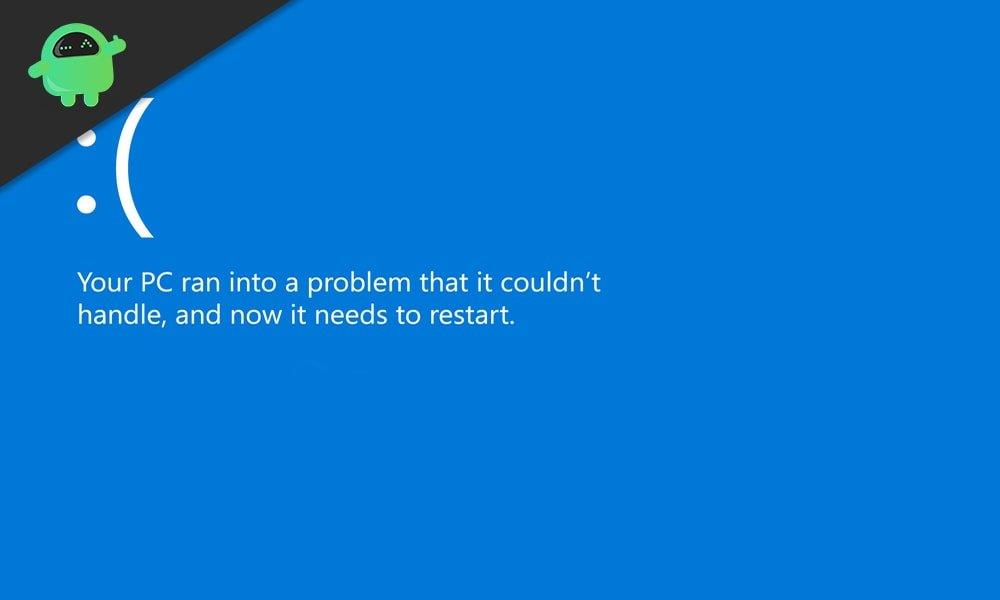
Hoe de Resource Not Owned-fout in Windows 10 op te lossen?
Allereerst beginnen we met de meest voorkomende en eenvoudige oplossingen. We gaan verder met de meer complexe oplossingen voor dit probleem.
Windows bijwerken:
Na verloop van tijd zal uw systeem enkele bugs vertonen en als u deze wilt oplossen, moet u uw systeemsoftware bijwerken naar de nieuwste versie wanneer er een nieuwe versie uitkomt. Dus als er problemen of fouten op uw computer verschijnen, overweeg dan om Windows bij te werken naar de nieuwste versie.
U kunt de update eenvoudig uitvoeren via het gedeelte Windows-update van Windows-instellingen. Maar als u problemen ondervindt tijdens het installeren van Windows 10-updates via instellingen, installeer dan de Windows Update-assistenttoepassing en deze zal meteen uw doel dienen.
advertenties
Als de update niet heeft geholpen bij het oplossen van de Resource Not Owned-fout, probeer dan de volgende oplossing die hieronder wordt vermeld.
Werk de stuurprogramma’s bij:
Blue screen of death-fouten hebben meestal te maken met stuurprogramma’s. Mogelijk hebt u alle stuurprogramma’s op uw systeem geïnstalleerd, maar misschien hebt u alleen de verouderde versies ervan. In dat geval moet u uw stuurprogramma’s meteen bijwerken.U kunt een toepassing van derden gebruiken om automatisch de stuurprogrammastatus van uw systeem te controleren en de nieuwste versie van alle stuurprogramma’s te installeren. Of u kunt de nieuwste stuurprogramma’s handmatig controleren en installeren vanaf de website van de fabrikant. Als u de stuurprogramma’s downloadt van de website van de fabrikant, zorg er dan voor dat het modelnummer op de website overeenkomt met het modelnummer dat u in uw bezit heeft.
Als het bijwerken van de stuurprogramma’s naar de nieuwste versie u ook geen goed heeft gedaan, ga dan verder met de volgende mogelijke oplossing.
Controleer uw harde schijf:
- Start uw systeem opnieuw op terwijl u de Shift-toets ingedrukt houdt. U bevindt zich op de menupagina Geavanceerd opstarten.
- Kies hier “Problemen oplossen” en kies vervolgens “Geavanceerde opties”.
- Selecteer onder Geavanceerde opties ‘Opdrachtprompt’.
- Voer de volgende opdrachten in het opdrachtpromptvenster in en druk op Enter-toetsenbord na het invoeren van elke opdrachtregel.
bootrec.exe /rebuildbcd
bootrec.exe /fixmbr
bootrec.exe /fixboot
advertenties
- Vervolgens moet u schijfcontroles uitvoeren op alle schijven van uw schijf. Begin met de schijf waarop de systeembestanden zijn geïnstalleerd en controleer vervolgens ook de andere schijven. Om dit te controleren, voert u de volgende opdracht in voor elke schijf en drukt u op Enter.
chkdsk /r c:
Advertentie
chkdsk /r d:
Als je E, F of veel andere schijven hebt, controleer dan ook die schijven door simpelweg de laatste letter in de bovenstaande opdracht te wijzigen.
advertenties
Als het controleren van de schijven en de harde schijf in het algemeen ook geen wijzigingen in uw systeem heeft veroorzaakt die lijden aan de fout “Resource Not Owned”, ga dan verder met de volgende mogelijke oplossing.
Voer SFC uit:
- Klik op de zoekbalk hieronder en zoek naar ‘Opdrachtprompt’.
- Zodra het in de resultaten wordt weergegeven, kiest u ‘Uitvoeren als beheerder’.
- Voer de volgende opdracht in de opdrachtprompt in en druk op Enter.
sfc/scannow
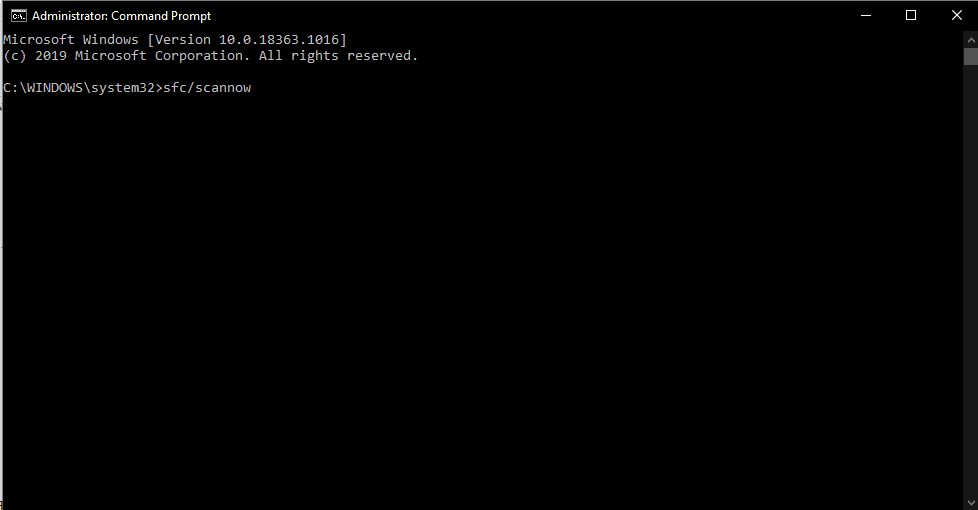
- Wacht tot het proces is voltooid en sluit vervolgens het opdrachtpromptvenster.
- Start het systeem volledig opnieuw op.
Als de scan fouten heeft gevonden, worden deze meteen verholpen.Maar als er niets wordt gevonden of als de scanfix uw fout niet oplost, gaat u verder met de volgende genoemde oplossing.
Voer DISM uit:
- Klik op de zoekbalk hieronder en zoek naar ‘Opdrachtprompt’.
- Zodra het in de resultaten wordt weergegeven, kiest u ‘Uitvoeren als beheerder’.
- Voer de volgende opdracht in de opdrachtprompt in en druk op Enter.
DISM /Online /Opschonen-Image /RestoreHealth
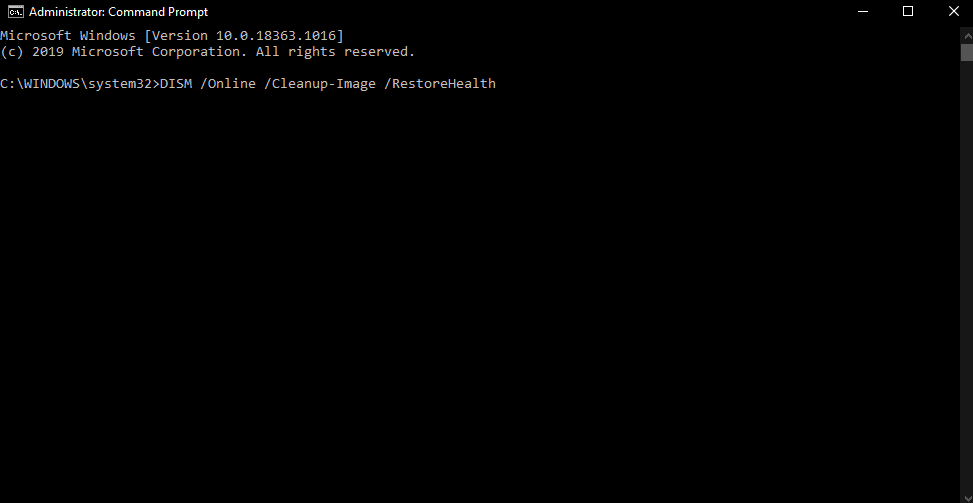
- Wacht tot het proces is voltooid en sluit vervolgens het opdrachtpromptvenster.
- Start het systeem volledig opnieuw op.
Als DISM-scan u ook niet helpt om uw Resource Not Owned-fout op te lossen, probeert u de volgende oplossing.
Test je RAM-geheugen:
Systeemgeheugen of RAM kan slechte gegevenssectoren hebben, wat mogelijk de oorzaak van uw fout kan zijn. Nu is er een hulpprogramma waarmee u uw systeemgeheugen kunt controleren.
- Open het Configuratiescherm.
- Kies Systeem en beveiliging.
- Klik op Administratieve hulpmiddelen.
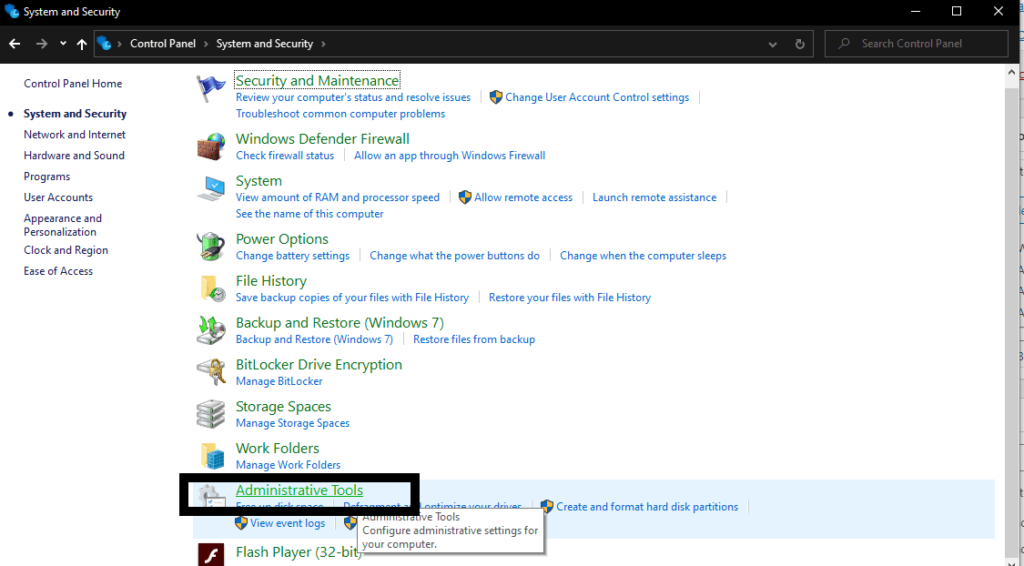
- Start de toepassing “Windows Memory Diagnostic”.
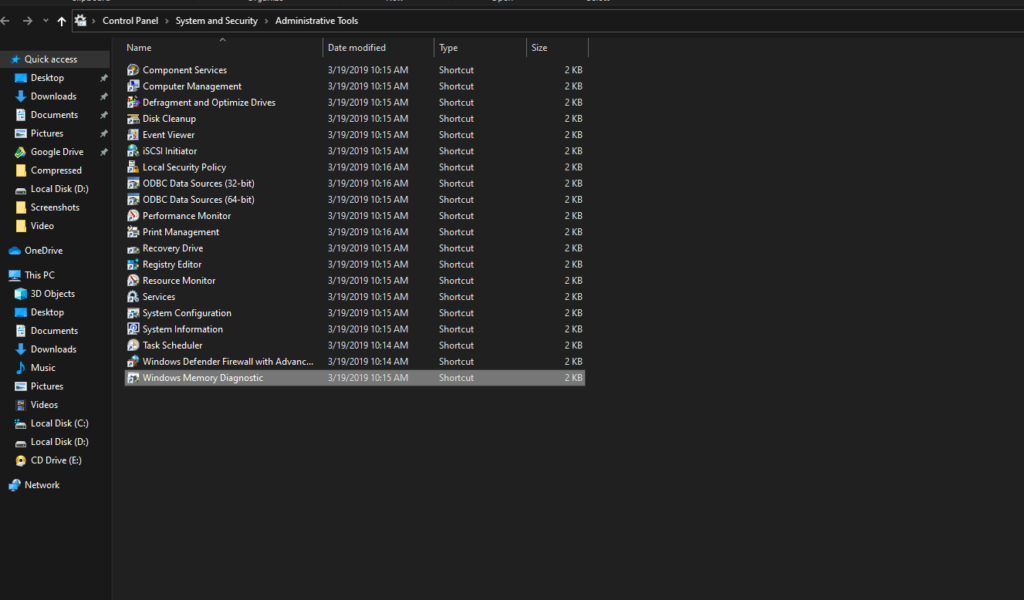
De applicatie vraagt om een herstart om uw geheugen te controleren. U kunt ervoor kiezen om de test meteen uit te voeren, of u kunt ervoor kiezen om dit te doen de volgende keer dat u uw computer opnieuw opstart.
Verwijder onnodige applicaties:
Veel mensen hebben gemeld dat de WinDVD-applicatie voor veel gebruikers de oorzaak is geweest van een Blue Screen of Death. Dus als je die applicatie hebt, verwijder hem dan meteen. Ga bovendien door de lijst met programma’s die op uw systeem zijn geïnstalleerd en zoek de programma’s die u niet nodig hebt of niet meer gebruikt. Kies er vervolgens voor om al die onnodige applicaties te verwijderen.
Een andere mogelijke reden achter een Blue Screen Of Death is de antivirus. Antivirusprogramma’s detecteren soms malware in een systeembestand en verwijderen het of maken het niet-functioneel. Dus om dat te verminderen, moet u uw antivirusprogramma verwijderen. U kunt er zelfs voor kiezen om de realtimebeveiliging van uw antivirusprogramma volledig uit te schakelen. U kunt dat doen door het antivirusprogramma te openen en naar de instellingenpagina te gaan.
Als het verwijderen van deze extra applicaties van uw systeem ook uw Resource Not Owned-fout niet oplost, ga dan verder met de volgende mogelijke oplossing.
Schakel onnodige programma’s uit bij het opstarten van Windows:
Als u getuige bent van deze fout direct nadat u uw Windows-pc hebt ingeschakeld, is dit zeker te wijten aan een van de toepassingen die op de achtergrond worden gestart zodra het systeem is geladen. Om de boosdoener te vinden, moet u de opstarttoepassingen een voor een uitschakelen en controleren na het uitschakelen van welke toepassing uw fout niet meer verschijnt. Die toepassing heeft een fout gemaakt en u kunt ervoor kiezen om deze te verwijderen of uitgeschakeld te houden bij het opstarten.
- Zodra het systeem is geladen, klikt u snel met de rechtermuisknop op de taakbalk en kiest u ‘Taakbeheer’.
- Klik op het tabblad “Opstarten”.
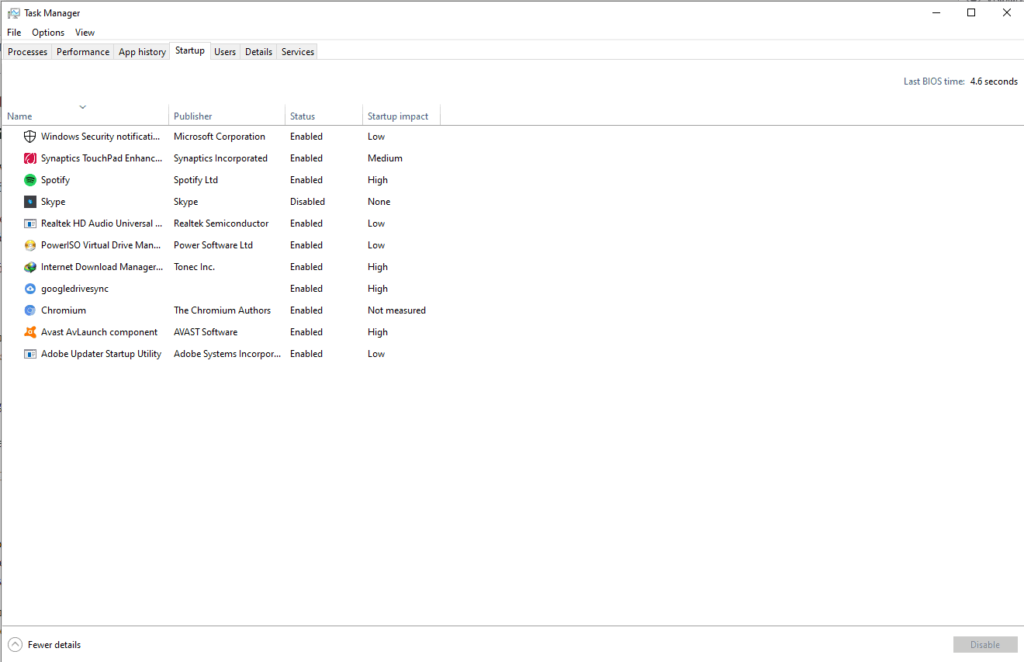
- Kies de gewenste toepassing in deze lijst en klik op Uitschakelen. Volg deze procedure voor alle opstarttoepassingen totdat u de problematische toepassing vindt.
Als het uitschakelen van opstarttoepassingen niet helpt bij uw Resource Not Owned-fout, probeert u de volgende oplossing.
Maak Windows opnieuw schoon:
Als alle bovengenoemde oplossingen niet voor u hebben gewerkt, mist u zeker een systeembestand of sleutel in uw systeemstation. In dat geval zal geen enkele softwarefix de blue screen of death-fout oplossen. In gevallen waarin u systeembestanden hebt verwijderd, is de enige optie die u nog heeft om Windows schoon te installeren. Gebruik uw Windows-installatiemedia (USB of cd) om de schone installatie uit te voeren en zorg ervoor dat u alles formatteert of wist dat eerder op dat systeemstation is geïnstalleerd.
Hiermee wordt zeker alles op je systeemschijf gewist, dus zorg ervoor dat je een back-up maakt van alles wat belangrijk voor je is en bewaar het op een andere locatie. Als je problemen hebt om de blauwe schermfout weg te houden voor de back-up, ga dan naar het geavanceerde startmenu met de Shift-toets tijdens het herstarten en kies onder Geavanceerde opties om het Windows 10-systeem opnieuw op te starten of op te starten in de veilige modus.U kunt alle gewenste gegevens kopiëren terwijl uw systeem zich in de veilige modus bevindt.
Na de schone installatie van Windows 10 op uw systeem, zou u de fout “Resource Not Owned” niet opnieuw moeten tegenkomen. Dus dat gaat allemaal over het oplossen van de Resource Not Owned-fout in Windows 10. Als je vragen of vragen hebt over dit artikel, reageer dan hieronder en we nemen contact met je op. Bekijk ook onze andere artikelen over iPhone-tips en -trucs, Android-tips en -trucs, pc-tips en -trucs en nog veel meer voor meer nuttige informatie.
FAQ
Hoe een netwerkbron niet-beschikbare fout in Windows 10 op te lossen?
Fouten met ‘netwerkbron niet beschikbaar’ in Windows 10 oplossen Controleer Windows Installer. Controleer eerst of de Windows Installer-service daadwerkelijk actief is. … Afspelen/Pauzeren… Voer de probleemoplosser uit. De probleemoplossersuite van Windows Installer controleert automatisch en probeert eventuele problemen op te lossen.
Hoe op te lossen Windows 10 heeft geen toegang tot het probleem met beperkte bestanden?
(U kunt ook op Windows-toets + X drukken en vervolgens Opdrachtprompt (Admin) in het menu selecteren.) Typ vervolgens chkdsk /r en druk op Enter. De opdracht scant uw systeem op fouten en lost eventuele problemen onderweg op. Nadat SFC en CHKDSK zijn voltooid en eventuele corrupte bestanden onderweg zijn hersteld, start u uw systeem opnieuw op. Probeer vervolgens toegang te krijgen tot de beperkte bestanden.
Hoe repareer je een Blue Screen-fout die geen eigendom is van een bron op Windows 10?
De blauwe schermfout RESOURCE NOT OWNED kan systeeminstabiliteit en gegevensverlies veroorzaken, daarom laten we u vandaag zien hoe u deze fout op Windows 10 kunt oplossen. 1. Gebruik een reparatieoplossing van een derde partij De blauwe scherm RESOURCE NOT OWNED-fout komt niet zo vaak voor, maar het is ook niet zo eng, maar het is ook niet echt een fluitje van een cent.
Wat betekent de fout ‘resource niet in eigendom’?
Een zo’n blue screen of death-fout is de fout “RESOURCE NOT OWNED”. Dit kan op uw systeem verschijnen als u een verouderde versie van Windows 10 gebruikt of een verouderde versie van de stuurprogramma’s die erop zijn geïnstalleerd.Er zijn een paar manieren om deze fout op te lossen, en hier zullen we ze allemaal bekijken.
Hoe repareer je een BSOD-fout die geen eigendom is op Windows 11/10/7?
Een andere geweldige manier om de BSoD-fout van de bron op te lossen op Windows 11/10/7 is door de SFC-tool uit te voeren en te controleren op de betwiste bestanden. Volg deze stappen om de SFC-tool uit te voeren.
Wat betekent het als uw computer zegt dat de bron geen eigendom is?
Hardwareproblemen kunnen vaak een RESOURCE NOT OWNED-fout veroorzaken, daarom raden we u ten zeerste aan om recent geïnstalleerde hardware te verwijderen, omdat deze mogelijk niet compatibel is met uw moederbord. Als het probleem niet wordt veroorzaakt door nieuwe hardware, is de kans groot dat een bepaald hardware-onderdeel defect is.
Hoe een Blue Screen-fout in Windows 10 op te lossen?
Als je problemen hebt om de blauwe schermfout weg te houden voor de back-up, ga dan naar het geavanceerde startmenu met de Shift-toets tijdens het herstarten en kies onder Geavanceerde opties om het Windows 10-systeem opnieuw op te starten of op te starten in de veilige modus. U kunt alle gewenste gegevens kopiëren terwijl uw systeem zich in de veilige modus bevindt.
Hoe repareer je een blauw scherm van een Death-foutbron die geen eigendom is?
Blue Screen of Death-fouten, zoals RESOURCE NOT OWNED komen niet zo vaak voor, maar deze fouten kunnen voor veel problemen zorgen. De blauwe schermfout RESOURCE NOT OWNED kan systeeminstabiliteit en gegevensverlies veroorzaken, daarom laten we u vandaag zien hoe u deze fout op Windows 10 kunt oplossen. 1. Gebruik een reparatieoplossing van derden
Hoe repareer je een bron die geen eigendom is in Windows 10?
Als uw Windows beschadigde systeembestanden heeft, kunt u ook de Resource Not Owned-fout tegenkomen. U kunt SFC en DISM uitvoeren om deze fout op te lossen. Met zowel de System File Checker (SFC) als Deployment Image Servicing Management (DISM) kunt u corrupte bestanden scannen en verwijderen. U kunt eerst SFC uitvoeren, omdat het geen stabiele internetverbinding nodig heeft.
Wat veroorzaakt de uitzonderingsfout van de Windows-systeemservice met blauw scherm?
Zoals eerder kort vermeld, kan de uitzonderingsfout van de Windows Blue Screen System-service optreden als gevolg van tal van factoren. Fouten in de grafische gebruikersinterface, incompatibele of verouderde stuurprogramma’s, kwaadaardige programma’s en beschadigde systeembestanden zijn enkele veelvoorkomende oorzaken.
Hoe op te lossen wanneer Windows geen toegang heeft tot het opgegeven pad?
Schakel antivirussoftware tijdelijk uit. Controleer de toestemming van het bestand of de map. Deblokkeer het bestand. Controleer de locatie van het bestand. Herstel het verwijderde bestand of verwijderde bestand. In deze sectie zullen we 5 oplossingen opsommen om het probleem op te lossen wanneer Windows geen toegang heeft tot het opgegeven pad.
Hoe de fout “Windows heeft geen toegang tot een bestand” op te lossen?
Stap 1: Klik met de rechtermuisknop op het bestand met het probleem Windows heeft geen toegang tot het opgegeven pad en kies Eigenschappen om door te gaan. Stap 2: Ga in het pop-upvenster naar het tabblad Algemeen. Vervolgens ziet u een bericht Het bestand is afkomstig van een andere computer en is mogelijk geblokkeerd om de computer te beschermen als het bestand door Windows wordt geblokkeerd.
Waarom heb ik geen toegang tot het opgegeven apparaat of bestand?
windows heeft geen toegang tot het opgegeven apparaat, pad of bestand. U mag niet – Microsoft Community-vensters hebben geen toegang tot het opgegeven apparaat, pad of bestand. Mogelijk hebt u niet de juiste machtigingen om toegang te krijgen tot het item. windows heeft geen toegang tot het opgegeven apparaat, pad of bestand. Mogelijk hebt u niet de juiste machtigingen om toegang te krijgen tot het item.
Waarom kan ik geen bestand openen op Windows 10?
Meestal is dit een gevolg van machtigingen in het NTFS-bestandssysteem dat Windows standaard gebruikt. Als je ziet dat de toegang wordt geweigerd op Windows 10 wanneer je probeert toegang te krijgen tot een bestand of map, zullen we je door de stappen leiden om dit op te lossen.












